the CONCH TECH
mówiąc o oglądaniu rzeczy online każdy zgodzi się, że oglądanie ulubionego programu telewizyjnego za pomocą ekranu smart TV daje lepsze wrażenia w porównaniu z ekranami laptopów. Inteligentne telewizory mają większe ekrany i oferują najlepszy system nagłośnienia. Jedną z najlepszych marek, które można wybrać ze sklepów jest Vizio smart TV.
Chromecast to najprostszy sposób na bezprzewodowe podłączenie laptopa do Vizio Smart TV:
- podłącz Chromecast
do telewizora
- upewnij się, że Twój Vizio Smart TV i twój laptop są w tej samej sieci Wi-Fi
- Otwórz przeglądarkę Google Chrome na swoim laptopie
- wybierz Menu z trzema kropkami w prawym górnym rogu
- Wybierz Cast
- wybierz cast do ⇒strzałka rozwijana cast cast desktop
- kliknij na Vizio TV
- to samo będzie działać na odbicie lustrzane telefonu lub tabletu z Androidem
jeśli chcesz wiedzieć, jak podłączyć laptopa do Vizio smart tv bezprzewodowo za pomocą innych metod, przeczytaj całość SMS.
spis treści
korzystanie z Chromecasta
![]()
Chromecast umożliwia podłączenie ekranów Smart TV do komputera bez użycia kabli. Aby z niego korzystać, musisz mieć Chromecast i zaktualizowaną przeglądarkę Google Chrome. Aby je podłączyć, musisz wykonać kilka kroków, które obejmują;
oto jak podłączyć Vizio do laptopa za pomocą Chromecasta:
- podłącz Chromecast do telewizora
- upewnij się, że Twój Vizio Smart TV i twój laptop są podłączone do tej samej sieci Wi-Fi
- Otwórz przeglądarkę Google Chrome na swoim laptopie
- wybierz Menu z trzema kropkami w prawym górnym rogu
- Wybierz Cast
- Wybierz Cast, aby ⇒strzałka rozwijana cast pulpit cast
- kliknij na Vizio TV
używając Plex

podobnie jak Chromecast, Plex pozwala oglądać filmy na Smart TV z laptopa bez połączeń przewodowych. Plex jest w stanie wyświetlić listę wszystkich plików wideo i audio i przesyłać je strumieniowo na dowolnym urządzeniu.
aby z niego korzystać, musisz oczywiście mieć aplikację Plex. Oprócz przesyłania strumieniowego za pomocą Vizio TV, Możesz również używać Vizio do przesyłania strumieniowego na telefonie lub tablecie z Androidem i iOS. Plex może być używany ze wszystkimi głównymi usługami strumieniowania multimediów, jednak Plex nie obsługuje mirroringu ekranu, wymaga również rejestracji za pośrednictwem oprogramowania serwera, aby móc przesyłać strumieniowo za pomocą aplikacji Plex.
oto jak podłączyć Vizio do laptopa za pomocą Plex:
- zainstaluj aplikację Plex na telewizorze Vizio
- darmowa wersja wystarczy do wyświetlania
- po zalogowaniu powinieneś zobaczyć całą zawartość Plex na telewizorze
bezprzewodowy HDMI

bezprzewodowe złącze HDMI to doskonała opcja, jeśli nie preferujesz już połączeń kablowych. HDMI pozwala cieszyć się wysokiej jakości filmami, a także zapewnia szybkie transmisje. Dzięki złączu HDMI nie potrzebujesz już kabli do aktywnych łączy. Aby przesyłać strumieniowo, musisz mieć Bezprzewodowe HDMI. Poniższe dwa kroki będą bardzo pomocne;
oto jak podłączyć Vizio do laptopa za pomocą bezprzewodowego HDMI:
- podłącz Nadajnik Do Laptopa do dostępnego portu USB w urządzeniu
- Podłącz odbiornik do telewizora i możesz rozpocząć przesyłanie strumieniowe
steam LINK (do gier)
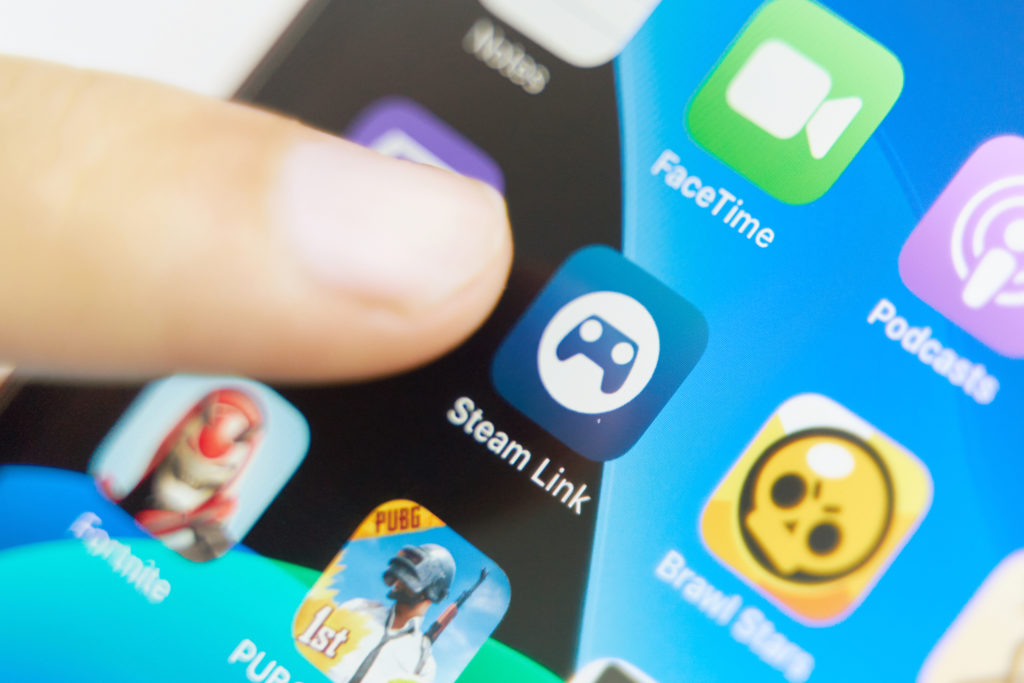
oprócz oglądania filmów, Steam Link pozwala na granie w gry na ekranach smart TV w najprostszy sposób. Jest to najlepszy sposób na lepsze wrażenia z gry. Nie jest to jednak najlepsze do oglądania telewizji.
aby użyć tej metody, musisz mieć link strumienia na miejscu i gotowy. Możesz go kupić od Amazon. Możesz dodawać gry do biblioteki Steam, klikając przycisk “Dodaj grę”. Aby rozpocząć korzystanie z łącza steam, wykonaj następujące kroki;
oto jak podłączyć Vizio do laptopa za pomocą łącza Steam:
- Uruchom Steam i zaloguj się
- podłącz łącze Steam do swojego telewizora Vizio Smart TV
- Połącz łącze Steam z laptopem
- podłącz kontroler, mysz/klawiaturę do portu USB łącza
- rozpocznij przesyłanie strumieniowe
MIRACAST

Miracast to jedna z technologii bezprzewodowych, które pomagają wyświetlać ekran laptopa na inteligentnych telewizorach i monitorach. Pozwala grać w gry, oglądać filmy lub tworzyć prezentacje PowerPoint. Dla osób z systemem windows 10 i 8.1 ich laptopy mają już zainstalowane urządzenie. Jeśli nie masz go zainstalowanego, możesz rozważyć aktualizację sterowników. Możesz również kupić Adaptery Miracast.
oto jak podłączyć Vizio do laptopa za pomocą Miracast:
- wybierz urządzenia w prawym dolnym rogu laptopa
- kliknij Projekt —> Dodaj Wyświetlacz Bezprzewodowy
- kliknij duplikat, jeśli chcesz zachować wyświetlacz zarówno na ekranie laptopa, jak i komputera
- Kliknij drugi ekran tylko dla Smart TV
Related Post: czy Inteligentne telewizory zużywają więcej energii?
sekcja FAQ
Czy Mogę bezprzewodowo podłączyć laptopa do telewizora?
oczywiście, że tak. Powyżej omówiono kilka metod, które pozwalają na podłączenie smart TV do laptopa bez użycia kabli.
Czy Mogę podłączyć laptopa do telewizora Vizio?
jak wspomniano powyżej, Vizio jest jedną z najlepszych marek Smart TV, które można kupić na rynku. Produkty te są kompatybilne z różnymi technologiami bezprzewodowymi, które pomagają bezprzewodowo przesyłać strumieniowo na ekranie telewizora.
jak bezprzewodowo podłączyć laptop Lenovo do telewizora?
Laptopy Lenovo należą do najlepszych marek komputerowych na rynku. Łączenie ich z telewizorem smart TV wymaga tych samych technik, co inne marki. Możesz użyć metod takich jak Steam Link, Miracast, Chromecast i Plex, aby nawiązać połączenie. Oprócz technik bezprzewodowych, można również rozważyć użycie kabli łączących.
Jak podłączyć laptopa do telewizora Smart TV?
powyższe metody pomogą Ci bezprzewodowo podłączyć laptopa. Jeśli jednak chcesz połączyć się za pomocą kabli łączących, możesz zrobić to samo przy mniejszej liczbie problemów. Aby to zrobić sprawnie, rozważ konsultację z technikami elektroniki, aby upewnić się, że kupujesz tylko najlepsze Kable.
ostateczny werdykt
bezprzewodowe połączenia między laptopem a Vizio smart TV są mniej niechlujne i należą do najlepszych metod, które możesz zastosować. Wyżej omówione metody, czyli Chromecast, wireless HDMI, Plex, Miracast i Steam Link, są jednymi z najlepszych sposobów na nawiązanie połączeń. Możesz rozważyć użycie jednej lub kilku z tych metod do przesyłania strumieniowego. Korzystanie z tych metod pozwala cieszyć się wysokiej jakości widokami HD.